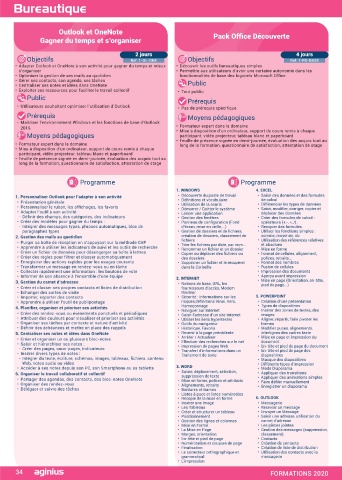Page 36 - CATALOGUE AGINIUS 2020
P. 36
Bureautique Bureautique
Outlook et OneNote
Gagner du temps et s’organiser Pack Office Découverte Parcours bureautique initial Word - Initiation
2 jours 4 jours 8 jours 2 jours
Objectifs Ref. 1-OL-ONE Objectifs Ref. 1-PO-BASE Objectifs Ref. 1-PB-INIT Objectifs Ref. 1-WD-BASE
• Adapter Outlook et OneNote à son activité pour gagner du temps et mieux • Découvrir les outils bureautiques simples • Découvrir les outils bureautiques • Créer et mettre en forme des courriers, notes et documents avec toutes les
s’organiser • Permettre aux utilisateurs d’avoir une certaine autonomie dans les • Acquérir une autonomie dans les fonctionnalités de base des logiciels options de mise en forme (police et paragraphe)
• Optimiser la gestion de ses mails au quotidien fonctionnalités de base des logiciels Microsoft Office Microsoft Office • Insérer des photos, des images ou des dessins
• Gérer ses contacts, son agenda, ses tâches Public Public • Créer et modifier des tableaux
• Centraliser ses notes et idées dans OneNote • Mettre en page son document pour l’impression
• Exploiter ses ressources pour faciliter le travail collectif • Tout public • Tout public • Cette formation prépare aux certifications TOSA/PCIE/MOS (en sus, nous
Public Prérequis Prérequis consulter)
• Utilisateurs souhaitant optimiser l’utilisation d’Outlook • Pas de prérequis spécifique • - Pas de prérequis spécifique Public
Prérequis Moyens pédagogiques Moyens pédagogiques • Toute personne souhaitant travailler avec Word pour la création de
courriers et de documents simples avec tableaux et images
• Maitriser l’environnement Windows et les fonctions de base d’Outlook Prérequis
2016 • Formateur expert dans le domaine • Formateur expert dans le domaine • Utilisation du clavier et de la souris. Connaissance de l’interface Windows
• Mise à disposition d’un ordinateur, support de cours remis à chaque
• Mise à disposition d’un ordinateur, support de cours remis à chaque
Moyens pédagogiques participant, vidéo projecteur, tableau blanc et paperboard participant, vidéo projecteur, tableau blanc et paperboard : enregistrer, copier, sélectionner
• Formateur expert dans le domaine • Feuille de présence signée en demi-journée, évaluation des acquis tout au • Feuille de présence signée en demi-journée, évaluation des acquis tout au Moyens pédagogiques
long de la formation, questionnaire de satisfaction, attestation de stage
long de la formation, questionnaire de satisfaction, attestation de stage
• Mise à disposition d’un ordinateur, support de cours remis à chaque
participant, vidéo projecteur, tableau blanc et paperboard • Formateur expert dans le domaine
• Feuille de présence signée en demi-journée, évaluation des acquis tout au • Mise à disposition d’un ordinateur, support de cours remis à chaque
long de la formation, questionnaire de satisfaction, attestation de stage participant, vidéo projecteur, tableau blanc et paperboard
• Feuille de présence signée en demi-journée, évaluation des acquis tout au
long de la formation, questionnaire de satisfaction, attestation de stage
Programme Programme Programme Programme
1. WINDOWS 4. EXCEL 1. Acquérir les principes de base
1. Personnaliser Outlook pour l’adapter à son activité • Découverte du poste de travail • Saisir des données et des formules 1. Windows niveau utilisateur (7 heures) • Découvrir un traitement de texte
de calcul
• Présentation générale • Définitions et vocabulaire • Différencier les types de données • Découverte de l’ordinateur • Se repérer dans l’écran : ruban, barre d’accès rapide, barre d’état
• Découvrir les options d’affichage
• Utilisation de la souris
• Personnaliser le ruban, les affichages, les favoris • Démarrer / Quitter le système • Saisir, modifier, corriger, copier et • Découverte de Windows 2. Créer et modifier un document
• Adapter l’outil à son activité : • Lancer une application déplacer des données • Prendre en main l’interface • Apprendre à saisir, modifier, supprimer du texte et utiliser les touches
- Définir des champs, des catégories, des indicateurs • Gestion des fenêtres • Créer des formules de calcul : • Manipulation d’applications et des fonctions standards
spéciales
• Créer des modèles pour gagner du temps : • Panneau de configuration (Fond opérateurs (+,-, *, /). • Echange de données • Affichage des caractères non imprimables
- Intégrer des messages types, phrases automatiques, bloc de d’écran, mise en veille,...) • Recopier des formules • Organiser ses fichiers et dossiers avec l’explorateur Windows • Apprendre à sélectionner du texte et se déplacer rapidement dans un
paragraphes types • Gestion de dossiers et de fichiers, • Utiliser les fonctions simples : • Paramétrages document
2. Gestion des mails au quotidien création de dossiers, classement de somme, moyenne, nb 2. Naviguer avec Internet Explorer (7 heures) • Annuler et rétablir une action
fichiers
• Purger sa boîte de réception en s’appuyant sur la méthode CAP • Trier les fichiers par date, par nom... • Utilisation des références relatives • Effectuer des recherches sur le net • Insérer des lignes ou des paragraphes
et absolues
• Recopier ou déplacer du texte en spécifiant les options du collage
• Apprendre à utiliser les indicateurs de suivi et les outils de recherche • Renommer un fichier et un dossier • Mise en forme • Quelques adresses utiles 3. Mettre en forme son document
• Créer un fichier de données pour désengorger sa boîte à lettres • Copier ou déplacer des fichiers ou • Format de cellules, alignement, • Outils de navigation : onglets, favoris, historique
• Créer des règles pour filtrer et classer automatiquement des dossiers polices, retraits... • Récupérer des informations sur le Web • Modifier la taille, la couleur et la police de caractère du texte
• Modifier la police et les couleurs par défaut : notion de Thème
• Enregistrer des actions rapides pour les usages courants • Supprimer un fichier et le récupérer • Format des nombres 3. Word niveau débutant (14 heures) • Les effets Word Art sur un texte
• Transformer un message en rendez-vous ou en tâche dans la Corbeille • Fusion de cellules • Présentation de Word • Aligner le texte par rapport à la largeur de la page
• Collecter rapidement une information : les boutons de vote • Impression des documents • Gestion des documents • Décaler un texte par rapport aux marges : les Retraits
• Informer de son absence à l’ensemble d’une équipe 2. INTERNET • Aperçu avant impression • La manipulation de texte • Modifier les espacements entre les lignes et les paragraphes
3. Gestion du carnet d’adresses • Notions de base, URL, les • Mise en page (Orientation, en-tête, • La mise en forme des caractères • Encadrer et ajouter un fond de couleur sur un paragraphe
• Créer et classer ses propres contacts et listes de distribution fournisseurs d’accès, Modem pied de page...) • La mise en forme des paragraphes • Utiliser et positionner les tabulations
• Numéroter ou mettre des puces sur vos paragraphes
• Échanger des cartes de visite Routeur • Les bordures et trames • Recopier la mise en forme
• Importer, exporter des contacts • Sécurité : Informations sur les 5. POWERPOINT • Les tabulations • Effacer la mise en forme
• Apprendre à utiliser l’outil de publipostage risques,définitions Virus, Vers, • Création d’une présentation • Les outils 4. Gestion des documents
Hameçonnage
4. Planifier, organiser et prioriser ses activités • Naviguer sur Internet • Types de diapositives • La mise en page • Ouvrir et enregistrer un document
• Insérer des zones de textes, des
• Créer des rendez-vous ou évènements ponctuels et périodiques • Saisir l’adresse d’un site Internet images • Les tableaux • Enregistrer un document au format PDF
• Attribuer des couleurs pour visualiser et prioriser ses activités • Utiliser les liens hypertextes • Aligner, répartir, faire pivoter les • Insertion d’objets simples • Effectuer des actions rapidement avec la fonctionnalité « Dites-nous ce
• Organiser ses tâches par contexte et nature d’activité • Outils du navigateur formes 4. Excel niveau débutant (14 heures) que voulez faire » (à partir de la version 2016)
• Définir des échéances et mettre en place des rappels • Historique, Favoris • Modifier puces, alignements, • Présentation d’Excel 5. Les tabulations et les tableaux simples
5. Centraliser ses notes et idées dans OneNote • Revenir à la page précédente interlignes des cadres texte • Gestion des documents • Créer et gérer les tabulations
• Définir des points de suite
• Créer et organiser un ou plusieurs bloc-notes • Arrêter / Actualiser • Mise en page et impression du • Saisir des données et des formules de calcul • Créer, modifier ou supprimer un tableau simple
• Effectuer des recherches sur le net
document
• Saisir et hiérarchiser ses notes : • Impression de pages Web • En-tête et pied de page du document • Mise en forme • Utiliser les Styles de Tableau
- Créer des pages, sous-pages, indicateurs • Transfert d’informations dans un • En-tête et pied de page des • Impression des documents 6. Les outils de Word
• Insérer divers types de notes : Traitement de texte diapositives • Les graphiques • Utiliser et optimiser le vérificateur orthographique et grammatical
- Intégrer du texte, écriture, schémas, images, tableaux, fichiers, contenu • Masque des diapositives • Gestion du classeur • Paramétrer la correction automatique
Web, notes audio ou video • Différents types d’impression • L’analyse de données • Trouver la définition d’un mot grâce au dictionnaire
• Accéder à ses notes depuis son PC, son Smartphone ou sa tablette 3. WORD • Mode Diaporama 5. PowerPoint niveau débutant (14 heures) • Insérer la date automatique
6. Organiser le travail collaboratif et collectif • Saisie, déplacement, sélection, • Appliquer des transitions • Présentation de PowerPoint • Création de QuickParts ou Insertions automatiques
suppression de texte
• Partager des agendas, des contacts, des bloc-notes OneNote • Mise en forme, polices et attributs • Appliquer des animations simples • Principes d’un logiciel de PréAO • Rechercher et Remplacer du texte ou tout autre élément
• Recherche intelligente (à partir de la version 2016)
• Organiser des rendez-vous • Alignements, retraits • Faire défiler manuellement • Création d’une présentation : mise en page des diapositives
• Enregistrer un diaporama
• Déléguer et suivre des tâches • Bordures et trames • Utiliser les affichages 7. Mise en page d’un document Word
• Listes à puce et listes numérotées • Mise en page des diapositives • Insérer un saut de page manuel
• Modifier l’orientation d’un document : Portrait ou Paysage
• Recopie de la mise en forme 6. OUTLOOK • Les masques • Modifier les Marges
• Insérer une image • Messagerie • Mode diaporama • Centrer verticalement un texte par rapport à la page
• Les Tableaux • Recevoir un message • Utiliser les En têtes ou Pieds de page prédéfinis
• Créer et structurer un tableau • Envoyer un Message • Insérer une numérotation de page
• Positionnement • Saisir une adresse, utilisation du
• Gestion des lignes et colonnes carnet d’adresse 8. Impression d’un document
• Mise en Forme • Les pièces jointes • Aperçu avant impression
• La Mise en Page • Gestion des messages (suppression, • Imprimer (tout le document, certaines pages...)
• Marges, orientation classement) 9. Insertion des images
• En-tête et pied de page • Contacts • Insertion d’images
• Numérotation et coupure de page • Création de contacts • Utiliser les guides d’alignement (à partir de la version 2013-16)
• Finalisation • Création de liste de distribution • Positionner et habiller les images par rapport au texte
• Le correcteur orthographique et • Utilisation des contacts avec la • Tracer, déplacer modifier un objet de dessin
grammatical messagerie • Insérer du texte dans un objet de dessin
• L’impression • Capture d’écran
34 FORMATIONS 2020 FORMATIONS 2020 35